excel拖动排列步骤如下:1.我在EXCEL中输入以下数字,如图:2.现在我要想复制“1”,则拖动单元格A1,但此该你会发现,在下拖动下方有个方框,如图:3.上步出现的情况便是以顺序的方式出现,但你只需要点动那个右下方的方框,选择“复制单元格”即可......
excel 清除单元格格式快速有效的方法
Excel教程
2021-10-09 12:17:41
excel清除单元格格式属于技巧操作范畴。
下面只是一个假设,比如一个excel工作表中有很多分散在不同单元格区域的单元格填充了黄色,现在需要将工作表中所有填充了黄色的单元格快速取消清除单元格格式,不填充任何颜色。
该如何批量快速的进行excel清除单元格格式呢?
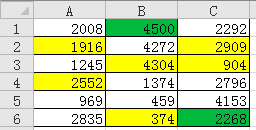
下面介绍的这种快速清除单元格格式的技巧,希望对初学者有所帮助。
第一步,按ctrl+F快捷键,打开“查找和替换”对话框,单击“格式”下面的“从单元格选择格式”,然后用弹出的吸管工具去单击excel工作表中任意一个黄色单元格。
这个作用就是用吸管去复制单元格格式。

第二步,单击“查找全部”,并按ctrl+A快捷键选定所有黄色单元格区域,关闭“查找和替换”对话框。
第三步,将选中的单元格格式设置为“无填充颜色”,这样就实现了excel清除单元格格式。
总结:本技巧就是使用excel查找替换功能的“格式”命令将具有相同格式的单元格全部查找出来,然后再批量快速清除单元格格式。
下面是excel清除单元格格式本技巧的动画演示过程:
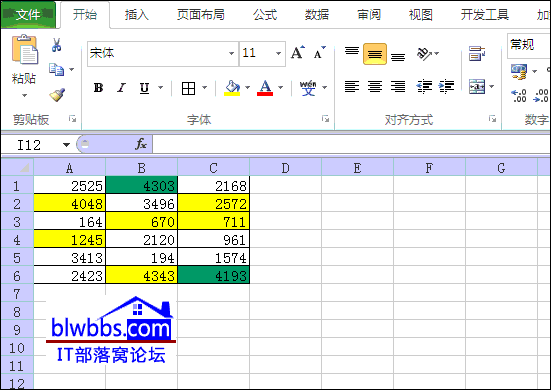
标签: excel清除单元格格式
相关文章
